Vor einiger Zeit bin ich bei der Arbeit an einem Videobearbeitungsprojekt über einen Haufen AMR-Dateien gestolpert. Da das Format nicht sehr populär ist, habe ich angefangen, mehr darüber zu erfahren und entdeckt, dass viele Leute Schwierigkeiten haben, AMR-Dateien abzuspielen oder zu konvertieren. Um es Ihnen zu erleichtern, mehr über das AMR-Audioformat zu erfahren, habe ich diesen vollständigen Leitfaden erstellt. Hier stelle ich Ihnen meine bewährten Lösungen vor, mit denen Sie AMR-Dateien abspielen und problemlos in andere Medienformate umwandeln können.

Teil 1: Was ist eine AMR-Datei: Was Sie wissen sollten
AMR, die Abkürzung für Adaptive Multi-Rate, ist ein ACELP-Codec-Audioformat, das von Ericsson entwickelt wurde. Das Format wurde 1999 zum ersten Mal veröffentlicht. 2017 kam die überarbeitete Version heraus, die heute am häufigsten verwendet wird.

Das AMR-Audioformat wird hauptsächlich zum Speichern und Übertragen von sprachbasierten Audiodateien wie Anrufaufzeichnungen, Sprachnotizen und VoIP-Anrufen verwendet. Das Format basiert auf fortschrittlichen Technologien wie Comfort Noise Generation (CNG) und Voice Activity Detection (VAD), mit denen die Sprache im Audioformat optimiert und Hintergrundgeräusche minimiert werden können.
Basierend auf dem Frequenzband, das vom AMR-Audioformat verwendet wird, kann die Datei ein schmales oder ein breites Band haben. Derzeit wird das Format vor allem in der Verbindungsanpassung, GSM, UMTS und anderen Technologien verwendet, die auf der Optimierung von Sprache über Audio beruhen.
Teil 2: Wie kann man eine AMR-Datei auf einem Computer oder Smartphone abspielen?
Jede Datei im AMR-Audioformat wird mit der .AMR Erweiterung gespeichert. Das Audioformat ist zwar nicht so verbreitet wie MP3 oder AAC, aber es gibt spezielle Mediaplayer für Desktops und Smartphones, die es abspielen können.
Typ 1: Für Windows/Linux/Mac
Wenn Sie eine Datei im AMR-Audioformat auf Ihr System laden möchten, können Sie jede kompatible Anwendung verwenden. Der VLC Media Player ist eine der besten Lösungen, da er kostenlos erhältlich ist und auf allen führenden Plattformen funktioniert.
Um eine AMR-Datei zu laden, müssen Sie nur den VLC Media Player auf Ihrem Windows-, Mac- oder Linux-System starten. Danach gehen Sie einfach auf Menü > Medien > Datei öffnen, um eine beliebige AMR-Datei auf Ihrem System zu suchen und zu laden.
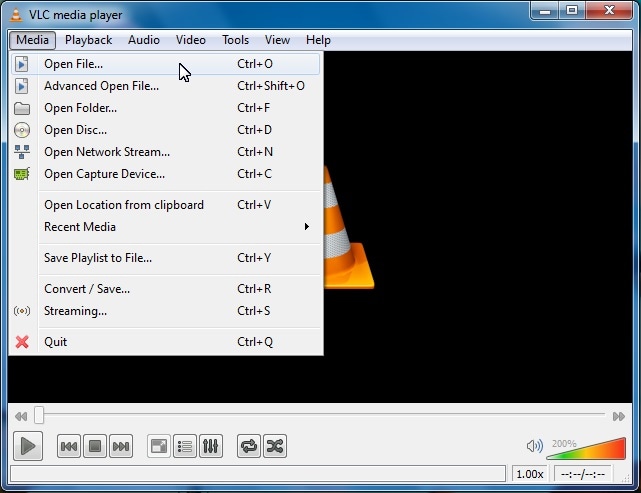
Neben dem VLC Media Player können Sie auch die Hilfe anderer Anwendungen in Anspruch nehmen, wie
AMR Player: Dies ist ein frei verfügbarer Media Player, den Sie auf Ihrem Windows-PC verwenden können. Wie der Name schon sagt, wurde der Mediaplayer für die Wiedergabe von AMR-Dateiformaten mit unterschiedlichen Bitraten und Bändern entwickelt.
MPC-HC Player: Der Media Player Classic ist die alte Software zum Abspielen von Videos und Audiodateien auf einem Windows-PC. Das Tool kann nach wie vor kostenlos von jeder zuverlässigen Online-Quelle heruntergeladen werden. Es unterstützt die Wiedergabe von AMR-Dateien und zahlreichen anderen Dateiformaten auf Ihrem PC.
QuickTime: Mac-Benutzer können einfach die Hilfe des QuickTime Media Players in Anspruch nehmen, um das AMR-Audioformat kostenlos zu öffnen. Es handelt sich um den eingebauten Media Player des Mac, der mit den meisten Medienformaten (Audio und Video) kompatibel ist.
Um AMR-Audiodateien zu bearbeiten oder zu verändern, ist Audacity die ideale kostenlose Desktop-Anwendung.
Typ 2: Für Android/iOS
Genau wie für Windows oder Mac gibt es den VLC Media Player sowohl für iOS als auch für Android, mit dem Sie AMR-Audiodateien auf Ihre Smartphones laden können. Abgesehen davon können Sie auch den AMR Player oder den Real Time Player verwenden, um diese Audiodateien zu laden.
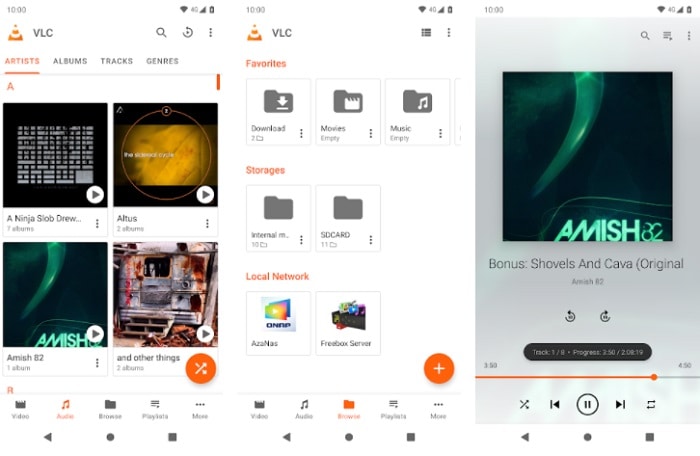
Hinweis: Wie man den Fehler "Audioformat EAC3 wird nicht unterstützt" behebt? Hier erhalten Sie 5 Möglichkeiten!
Teil 3: Wie konvertiert man eine AMR-Datei in andere Medienformate?
Wie Sie sehen, wird das AMR-Audioformat in bestimmten Szenarien verwendet und wird nicht von so vielen Anwendungen unterstützt. Aus diesem Grund ziehen viele Benutzer in Erwägung, ihre AMR-Dateien in ein anderes unterstütztes Medienformat wie MP3, FLAC, AAC oder WAV zu konvertieren. Wenn Sie also auch Ihre AMR-Dateien in ein anderes unterstütztes Format konvertieren möchten, dann sollten Sie diese Lösungen in Betracht ziehen:
Für kleine Dateien: Verwenden Sie ein Online Datei Converter Tool
Um Dateien von einem AMR-Audioformat in ein anderes unterstütztes Medienformat zu konvertieren, können Sie einen zuverlässigen Online-Converter wie Wondershare UniConverter oder FileZigZag verwenden.
1. Wondershare UniConverter
Wondershare bietet sowohl Desktop- als auch Online-Anwendungen von UniConverter, die Sie kostenlos nutzen können. Um Ihre AMR-Datei in ein anderes Format zu konvertieren, gehen Sie einfach auf die offizielle Webseite des UniConverters. Jetzt können Sie eine AMR-Datei aus dem Speicher Ihres Systems, von Google Drive oder Dropbox laden. Danach können Sie ein Zielformat auswählen, um Ihre Datei in Formate wie MP3, WAV, FLAC, AAC, AU, MKA, OGG und viele andere zu konvertieren.
Das war's! Sie können nun die Konvertierung Ihrer AMR-Datei starten und anschließend die konvertierte Mediendatei herunterladen.
2. FileZigZag
FileZigZag ist ein weiterer beliebter kostenloser Online Converter, mit dem Sie Mediendateien von einem Format in ein anderes umwandeln können. Sie können Ihre AMR-Audiodatei einfach auf FileZigZag hochladen und sie in zahlreiche Audioformate wie MP3, AAC, WAV und viele mehr konvertieren.
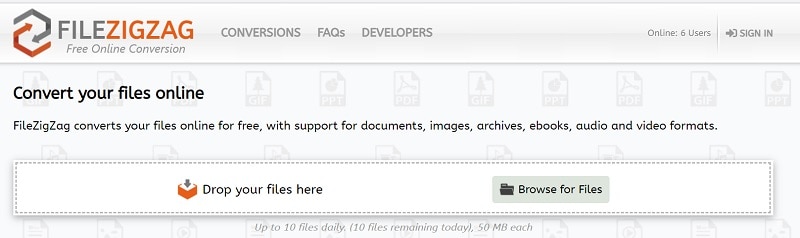
Das Online Tool ist zwar kostenlos erhältlich, unterstützt aber nur die Konvertierung von bis zu 10 AMR-Dateien pro Tag (mit einer Größe von maximal 50 MB). Wenn Sie diese Einschränkungen vermeiden möchten, dann können Sie auch die Premium-Version von FileZigZag online erwerben.
Für größere Dateien: Professionelle Tools zum Konvertieren verwenden
Die meisten Online-AMR-Converter haben ein Limit für die Dateigröße. Wenn Sie also große AMR-Dateien zu konvertieren haben, können Sie eine zuverlässige Anwendung wie Freemake Audio Converter, Hamster Free Audio Converter oder VSDC Audio Converter verwenden.
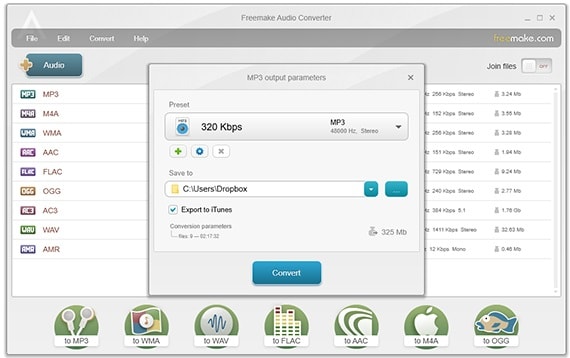
Diese Tools sind kostenlos erhältlich und funktionieren auf ähnliche Weise. Sobald die AMR-Audiodatei in diese Tools hochgeladen wurde, können Sie ein beliebiges Zielformat (wie MP3, FLAC, AAC, WAV, etc.) auswählen. Diese Desktop-Tools haben auch keine Größenbeschränkung, so dass Sie auch große AMR-Dateien konvertieren können. Darüber hinaus können Sie sich auch die Top 10 Audio Converter, die Sie kennen müssen, ansehen, um Ihre anderen Anforderungen zu erfüllen.
Extra Tipp: Haben Sie Ihre AMR-Dateien verloren? Stellen Sie sie sofort wieder her!
Beim Verwalten, Speichern oder Übertragen Ihrer AMR-Dateien kann es vorkommen, dass Sie Ihre Daten verlieren. Auf diese Weise können Sie Ihre verlorenen Dateien im AMR-Audioformat mit einem zuverlässigen Tool wie Wondershare Recoverit wiederherstellen.
Es ist ein fortschrittliches Audiowiederherstellungsprogramm, das Ihnen helfen kann, Ihre verlorenen Daten aus zahlreichen Quellen wie der Festplatte Ihres Systems, externen Festplatten, USB-Sticks, dem Papierkorb oder einem anderen bestimmten Ordner wiederherzustellen. Die Anwendung ist supereinfach zu bedienen, hat eine der höchsten Wiederherstellungsraten in der Branche und unterstützt die Wiederherstellung aller Arten von Mediendateien (einschließlich AMR-Audiodateien). Im Folgenden finden Sie eine schrittweise Vorgehensweise, mit der Sie Ihre verlorenen AMR-Dateien von einem beliebigen Speicherort wiederherstellen können.
Erfolgsquote: 98,6%
sicherer Download | Werbefrei
Schritt 1: Wählen Sie einen Speicherort für die Suche nach AMR-Dateien
Zunächst können Sie Wondershare Recoverit auf Ihrem System installieren und es starten, wann immer Sie verlorene AMR-Audiodateien wiederherstellen möchten.
Hier können Sie eine beliebige Partition auf Ihrem System zum Scannen auswählen. Sie können auch jedes extern angeschlossene Gerät (wie eine SD-Karte oder eine externe Festplatte) auswählen. Wenn Sie möchten, können Sie auch auf die Schaltfläche "Ordner auswählen" klicken, um einen bestimmten Ordner auf Ihrem System zu durchsuchen.

Schritt 2: Warten Sie, bis Recoverit den ausgewählten Speicherort gescannt hat.
Sobald Sie den Datenwiederherstellungsprozess gestartet haben, können Sie einfach eine Weile warten, während Recoverit nach Ihren verlorenen AMR-Dateien sucht. Hier können Sie die Ergebnisse des Scanvorgangs in Echtzeit überprüfen und ihn sogar zwischendurch unterbrechen/anhalten.

Um uns die Suche nach bestimmten wiederhergestellten Inhalten zu erleichtern, können Sie alle Arten von Filtern in Recoverit verwenden. Sie können zum Beispiel in der Suchleiste nach bestimmten Dateien suchen und die Ergebnisse nach Dateityp, Zeit, Größe, etc. filtern.

Schritt 3: Vorschau und Wiederherstellung Ihrer AMR-Audiodatei
Großartig! Nach Abschluss der Datenwiederherstellung können Sie einfach eine Vorschau Ihrer Videos, Fotos, Dokumente und Audiodateien auf der nativen Oberfläche von Recoverit anzeigen lassen. Sie können hier einfach eine beliebige AMR-Datei auswählen und sie sich vorher anhören.

Sobald Sie mit den Ergebnissen zufrieden sind, können Sie die AMR-Datei auf der Oberfläche auswählen und auf die "Wiederherstellen" Schaltfläche klicken. Wondershare Recoverit öffnet nun ein Browserfenster, in dem Sie die wiederhergestellte AMR-Datei an einem beliebigen Ort auf Ihrem Computer speichern können.
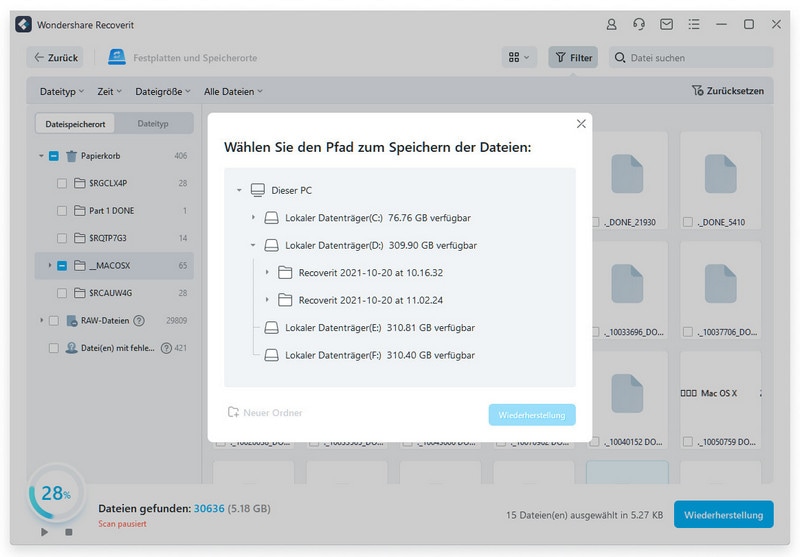
Fazit
Das war's! Ich bin sicher, dass Sie nach der Lektüre dieses Beitrags alles Wissenswerte über das AMR-Audioformat wissen. Neben den Grundlagen habe ich auch einige intelligente Lösungen zum Öffnen von AMR-Dateien auf verschiedenen Plattformen bereitgestellt. Darüber hinaus können Sie auch die oben aufgeführten Lösungen ausprobieren, um AMR-Dateien in andere unterstützte Medienformate zu konvertieren. Wenn Ihre AMR-Dateien jedoch verloren gegangen sind oder nicht mehr zugänglich sind, ist ein professionelles Tool wie Wondershare Recoverit die beste Lösung, um sie wiederherzustellen.
Erfolgsquote: 98,6%
sicherer Download | Werbefrei










